
#014 スタイルシート(基本編)
⬅️ 前の記事 次の記事 ➡
📔 egword チップスマガジン
これから、egword のスタイルシート機能についてご案内します。スタイルシートは章立ての整然とした文書を作るときに必須となる機能です。同様の機能は Microsoft Word や Pages にもあり、ぜひ使いこなしたいところです。
とはいっても、ほとんどの人にとっては「よくわからない、むずかしい」、「使わなくても困ったことがない」、「 Word で使おうとしてトラウマになった」 というのが実情ではないでしょうか。ですが egword のスタイルシート機能は比較的シンプルなので怖がらないでください。本稿でもなるべく丁寧にわかりやすく説明していこうと思います。
そこで具体的な操作手順に入るまえにこの投稿では、スタイルシートとは何か、なぜ必要なのか、Word や Pages のスタイル機能と egword のスタイルシートの違いについて説明します。
スタイルシートとは何か
egword のスタイルシートとは、よく使う段落書式を登録しておいて再利用するための仕組みといえます。ほとんどの文書には見出しや本文といった構造があり、それを見やすくするためにフォントや文字サイズを使い分けています。

たとえば、上図の文書には4種類の外観の文字があります。このようなとき、見出しのときはゴシック体を使う、箇条書きのときは明朝体で少し字下げする、というような規則をスタイルシートに登録しておけば、入力するときに外観に一貫性を持たせることができます。
「え? それだけ? 見出しなんかコピペしてから書けばフォントや文字サイズを統一できるよね?」と思われるかもしれません。それは一理あります。ですが、たとえばあとから見出しの文字サイズを少し大きくしたいというときに、スタイルシートを使わないと見出しの数だけ編集操作が必要になります。上図では見出しが4ヶ所しかありませんが、何十ページもある書類ではすべての見出しを漏れなく修正するのは大変な苦行になるし、修正し忘れのミスもおきやすくなるでしょう。スタイルシートを使うと、1ヶ所の見出しの修正を同じ見出しが登場している箇所すべてに反映させることができます。
スタイルシートを使うメリットは端的に言えば、書体と書式の適用がワンタッチでできること、適用したあとでも書体や書式を一括変更できるので作業効率がよいということになります。
章立てを意識する
先の項でスタイルシートは作業効率がいいと説明しましたが、わたしがスタイルシートをオススメするのは作業効率という点だけではありません。egword のスタイルシートは段落の外観の定義であると同時に章立ての定義も兼ねているため、スタイルシートを使っていけば文書の構成が整然とするからなのです。心おもむくまま漠然と文章を書いていくのではなく、いまどういう大項目に関して、どういう詳細項目について書いているのかという構成を意識して文章を書けば、読む人にも理解しやすい文書になるからです(下図)。
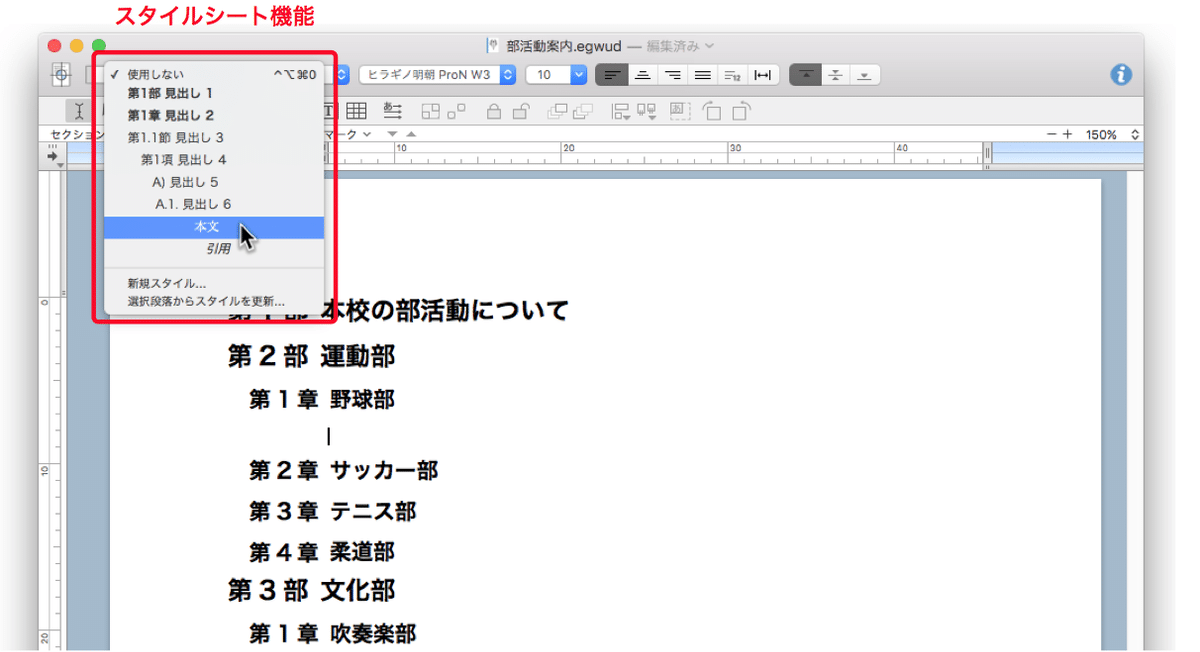
egword の初期値のスタイルシートを見ると、「第1部、第1章、第1.1節、第1項、A)、A-1 」という6階層の見出しと、「本文、引用」という2種類の本文用の定義が入っています。仰々しい初期値で、これを見ると「契約書でも作る機能なの? わたしには関係ない!」と思ってしまいそうです。わたし個人的には「1、1.1、(1)、(a)」くらいの見出し構成のほうが取っつきやすいのではないかと思います。また、章立てでは必ず連番を付ける必要はなく、ゴシック体にしたり文字サイズを大きくするだけで大見出し、中見出し、小見出しのような階層を表現してもかまいません。ペラ1枚の日報やお知らせのような書類では連番を付けるのはおおげさ過ぎますよね。多くの場合は下図くらいのスタイルシートの構成で充分です。

スタイルシートははじめに作るときには面倒に感じますが、一度作ってしまえば再利用できます。
スタイルシートはどこに保存されているか
egword のスタイルシート情報は、編集中の文書ファイルの中に保存されます。アプリケーションの設定として保存されるわけではないので、ファイルを開き直せばスタイルシートも変わります。
旧 EGWORD(ver.14まで)では、グローバルスタイルシートという概念があり、個々のファイルだけでなく、アプリケーションの設定としても保存されるという仕組みがありましたが、egword universal になってからはその考え方はなくなりました。グローバルスタイルシートはちょっとわかりにくい機能だったので、egword universal のほうがシンプルで好感が持てます。
スタイルシートを再利用するには
一度作ったスタイルシートを再利用する方法は2通りあります。ひとつは、そのファイルをひな形ファイル(.egwut)型式で保存して、次に新規文書を作るときにそのひな形ファイルを開くことです。
または、すでに作成済の文書に対して他のファイルのスタイルシートを読み込むには、スタイルシート情報だけをいったんスタイルシート(.egwuss)型式に書き出して、目的の文書で読み込むという方法もあります。
他のワープロのスタイル機能との違い
egword のスタイルシートと他のワープロのスタイルシートの違いについていくつかの観点から紹介します。少し難しい話になりますので、興味のないかたは読み飛ばしてください。(そもそも、他のワープロでスタイル機能を使っていなければ関係のない話なので。)
㋐ egword のスタイルは段落書式しか定義できない
ワープロの書面に描かれているものの外観を変えるには様々なオプションがあります。フォント、文字サイズ、行間や余白、図形の線や塗り、表の線や塗りなどです。その中で egword のスタイルシートに登録できるのは、段落の書式だけです。フォントや文字サイズも段落書式の一部として記録できますが、段落の先頭1文字分だけが記憶され、2文字目以降はすべて先頭文字と同じ書体に統一されます。たとえば、段落の途中の単語を赤色の太文字にしたいというようなケースにはスタイルシートは使えません。赤色にする操作と太文字にする操作を繰り返さなければなりません。Word や Pages のスタイル機能では、文字の書式や表の罫線などを記録することができます。
旧 EGWORD (Ver.14まで)には、編集操作のマクロ登録のような機能があったので、複雑な書体変更や図形の変更がワンタッチでできました。 egword にも同様の機能はあってもよいと思います。
㋑ スタイルと見出し階層の関係
egword と他のワープロのスタイル機能の決定的な違いは、スタイル(=外観管理機能)とアウトライン(=見出し階層管理機能)の関係にあります。
Word と Pages のスタイル機能は、純粋に外観を再利用するための機能で、見出しの指定はアウトラインという別の機能が用意されています。これに対して、egword のスタイルシートは外観と見出しの指定を一体的に定義していく方式になっています。プログラマーのかたは「外観を定義する機能と階層を定義する機能は別のほうがスッキリする」と考えると思います。たぶん本質的にはそれは正しいです。しかし実用上は多くの場合に外観と階層は強い結びつきがあります。そのため Word には外観(スタイル)と階層(アウトライン)を関係付けるための設定画面があり、それを設定しなければ期待通りに機能しません。そしてそれをいちいち設定するのが面倒なため、設定画面に便利機能としてテンプレート機能を付けたのでしょう。それが Word のスタイル機能をさらに難解にしています。(基本的に Word の便利機能はすべて悪い方向にしか働きませんね。)一方、Pages はどうかというと、スタイルとアウトラインは別機能ですが、双方を関連付けるという手順はありません。同じ深さの見出しが必ず同じ外観にはならないのです。見出しを書いたら外観と階層の両方を指定しなければなりません。シンプルですが、それはそれで面倒に感じられます。
あくまでもわたし個人的な意見ですが、階層と外観を一体的に定義していくegword のスタイルシートの仕様は、機能性と判りやすさの両面からみてよい落とし所なのではないかと思います。
㋒ スタイルと採番機能の関係
採番機能とは「1. 2. 3. 」 や「ア、イ、ウ」のように数字や記号を自動的にカウントアップする機能です。Word や Pages では「箇条書き」機能を使って見出しに採番をしてゆきます。Word のスタイル機能で見出しを定義するときには、外観と箇条書きと階層の3つの設定を関連付けなければなりません。Word でオリジナルの見出しスタイルを作ったことがある人はわかると思いますが、この部分がかなり複雑でわたしはいつも心が折れそうになります。Pages は箇条書きの機能がシンプルですぐに使えますし、行頭に絵文字や画像も使えるという現代的な設計に好感が持てます。しかし階層という考えが弱く、字下げによって階層が自動発生するという挙動は使いづらく感じます。
egword では採番の機能が「スタイルシート」と「箇条書き」の2箇所の機能で使えます。「スタイルシート」における採番は見出しの章番号に利用し、「箇条書き」における採番は列挙(リスト)に利用するという使い分けを想定しているようです。
egword のスタイルシートの見出しには番号のリセット機能がありません。採番は使うたびに一方的に増えていくだけで、任意に「1」に戻すことはできません。でも実際には子階層の連番のリセットは親階層が変化したときに自動的にされるだけで不都合はなく、任意に「1」に戻したいことはめったにないのでこの設計は許容できます。
egword の箇条書きの採番は、好きな数字からスタートできるのでリセット機能があるという見方もできます。egword では箇条書きの最中で異なる段落書式があるとそこまででカウントアップが止まってしまうので、番号をカウントアップし続けるには注意深く使わなければなりません。一方、Word の箇条書きは途中で何をしてもカウントアップは続きます。カウントアップするのには注意は必要ありませんが、今度は逆に番号を1に戻すという操作が直感的ではありません。その点では、egword の箇条書きの仕様には一理ありますが、任意の番号から開始できるというだけでなく、「直前にある同じ種類の箇条書きの番号を継続」という設定があればWordより使いやすくなるように思います。
egword の採番の機能の大きな不満は、箇条書きが入れ子に出来ないことです。入れ子にできるのはスタイルシートにある見出しだけなのでそれで代用することになります。スタイルシートで箇条書きの弱点をカバーする使用法はWordでもありますが Wordの見出しは9階層あるのに、egword は最大 6 種類しか定義できないため、登録時に不足しがちです。
まとめると、egword の採番機能は他のワープロにくらべてやや弱く感じます。わたし個人的には次のような改善が必要と考えます。
(1) スタイルシートに登録できる見出しの深さをWordと同じ9階層(できればそれ以上)に増やす。
(2) 箇条書きの連番は、直前の番号の継続という指定がほしい。
(3) 箇条書きの行頭に画像やDTP用の外字を使えるようにする。行頭に文字を指定するときにはそこだけで書体(フォントやサイズなど)を指定したい。
㋓ 見出しとアウトラインプロセッサの関係
egword にはアウトラインプロセッサ機能があります。これは文書全体を階層的に見渡す機能です。しかし egword のアウトラインプロセッサ機能と、スタイルシートの見出し階層の関係は、控えめにいってもひどいです。開発者の方には申し訳ありませんが、木に竹を接いだような実装で、大手術が必要だと感じます。
現状の egword のアウトライン機能は、アイデアを整理するなど単独で使うには問題ありませんが、章立てされた長文の書類の章の深さを変更したり、章を入れ替えたりするという用途には向きません。この機能に関しては完全に Word に軍配が上がると思います。
この記事が気に入ったらサポートをしてみませんか?
